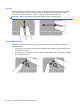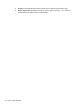User Guide - Linux
Егер сыртқы монитор fn+f4 пернелері басылғаннан кейін анықталмаған болса жəне AMD
графикалық картасы орнатылған болса, төмендегі қадамдарды орындаңыз:
1. Компьютер > Дополнительные приложения (Қосымша бағдарламалар)> Система
(Жүйе) > ATI Catalyst Control Center (с правами суперпользователя (ATI Catalyst
басқару орталығы (суперпайдаланушы ретінде)) тармағын таңдаңыз.
2. Түбірлік құпия сөзді теріңіз.
3. Оң жақ аймақта Display Manager (Экран реттегіші) пəрменін таңдаңыз
.
4. Обнаружить подключенные дисплеи (Жалғанған дисплейлерді анықтау) түймешігін
басыңыз.
5. Дисплей параметрлерін өзгерту үшін, тілқатысу терезесінде мониторыңызды нұқып,
Свойства дисплея (Дисплей сипаттары) немесе Мультидисплей қойыншасын ашыңыз.
6. Параметрлер реттелгеннен кейін Применить (Қолдану) түймешігін, одан кейін OK
түймешігін басыңыз. Компьютерді қайта бастау қажет болуы мүмкін.
DisplayPort
Жоғары сапалы монитор немесе проектор секілді сыйысымды қосымша сандық дисплей
құрылғыларын қосады. Сыртқы VGA монитор портымен салыстырғанда DisplayPort өнімділігі
жоғары болып, сандық қосылысты жақсартады.
1. Сандық дисплей құрылғысын қосу үшін, құрылғы кабелін DisplayPort портына жалғаңыз.
ЕСКЕРІМ: Құрылғы кабелін алу үшін, оны компьютерден ажыратуға қосқыш ілгекті
басыңыз.
2. Кабельдің екінші ұшын видео дисплей ұясына жалғаңыз.
3. Компьютерге жалғанған дисплей құрылғыларының арасында кескінді ауыстырып көрсету
үшін fn+f4 пернелер тіркесімін басыңыз.
●
ДК экраны ғана: экрандағы кескінді тек компьютерден көру.
●
Қос: экрандағы кескінді бір уақытта компьютер мен сыртқы құрылғының екеуінен де
көру.
Бейне құрылғыларын пайдалану 29